Hello大家好,我是帮帮。今天跟大家分享一下Excel两列数据交集对比技巧,批量一键查询,汇总查询超轻松。
有个好消息!为了方便大家更快的掌握技巧,寻找捷径。请大家点击文章末尾的“了解更多”,在里面找到并关注我,里面有海量各类模板素材免费下载,我等着你噢^^<——非常重要!!!
メ大家请看范例图片,Excel两列数据如何快速显示,查询出交集项目。メ

メ按照CTRL键多选两列数据——条件格式——突出显示单元格规则——重复值。メ

メ交集单元格内容变色高亮显示。メ

メ点击表头行筛选——按颜色筛选——粉红色。メ

メ筛选后交集数据直接显示。メ

メ当然我们也可以使用函数,框选D2:D9单元格,输入函数=COUNTIF(A2:A14,B2:B9),CTRL 回车批量填充。メ

メ再修改函数,=FILTER(B2:B9,COUNTIF($A$2:$A$14,B2:B9)),CTRL 回车批量填充。メ
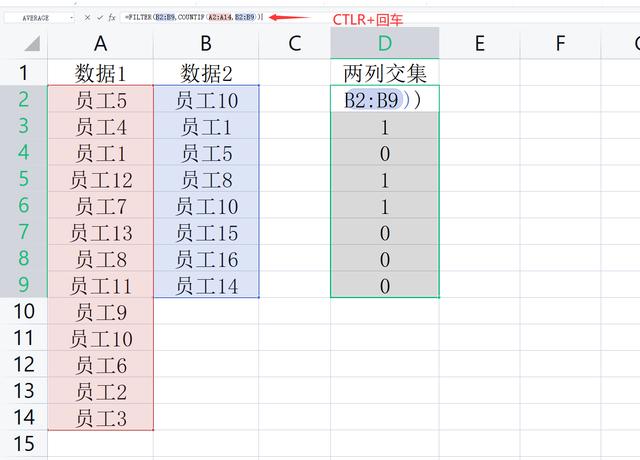
メ交集数据直观显示,函数查找快捷简单,希望有需要的小伙伴赶紧GET住。メ
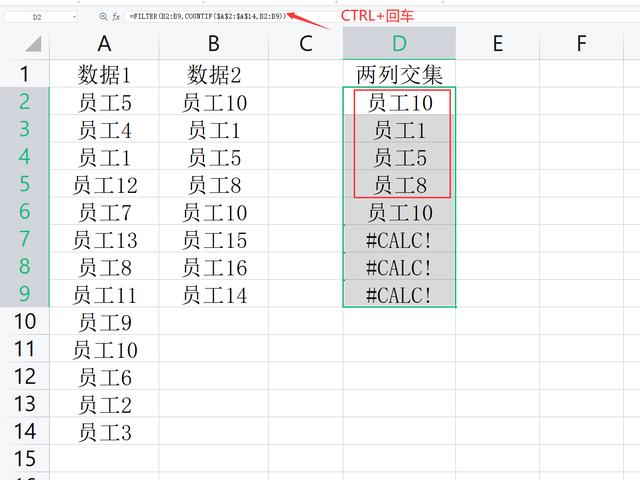
下载方法!帮帮将每天定时更新各种模板素材,获取方式。
1、请在评论区评论 点赞^o^
2、点击关注,关注本头条号
3、进入头条号页面,右上角私信功能,私信回复“表格”,直接获取各类素材。
,




